轻松几步,让你的社交体验更流畅
在当今这个数字化时代,微信作为我们日常生活中不可或缺的社交工具,不仅承担着日常沟通的重任,还集成了支付、公众号阅读、小程序等多种功能,成为我们手机上的“万能助手”,为了确保用户能够享受到更加安全、稳定且功能丰富的服务,微信团队会不断进行版本更新和优化,如何才能轻松地更新到微信的最新版本呢?本文将详细介绍几种常见的更新方法,帮助你快速完成升级,让社交体验更加流畅。
通过应用商店自动更新
打开应用商店
最简单也是最常用的更新方式是通过手机自带的应用商店(如苹果的App Store、安卓的Google Play等)进行自动更新,打开应用商店后,你会在首页或“更新”/“我的”等标签页中看到“可更新应用”的列表。
查找微信并更新
在可更新列表中,找到“微信”应用并点击进入详情页,这里会显示当前版本和最新版本的信息,点击“更新”按钮,应用商店将自动下载并安装最新版本的微信。
完成安装
下载完成后,系统会提示你进行安装,根据屏幕指示完成安装过程,通常包括点击“安装”、“继续”等按钮,安装完成后,你可能需要重新启动微信或手机以应用更新。
通过微信内嵌的更新提示
检查微信设置
如果你没有开启自动更新的习惯,也可以手动检查微信内的更新提示,打开微信后,进入“我”-“设置”-“关于微信”,在这里你可以看到当前使用的微信版本以及是否有新版本可用。
手动更新
如果发现有新版本,系统通常会显示一个“立即更新”或“版本更新”的按钮,点击该按钮后,微信将自动下载并安装新版本,这一过程与通过应用商店更新的步骤类似,但更加直接快捷。
使用PC版微信的自动更新功能(适用于Windows/Mac)
如果你经常使用PC版微信,也可以利用其内置的自动更新功能来保持软件的新鲜度。
打开PC版微信
确保你的PC上已安装了最新版本的PC版微信,在软件界面中,点击左下角的“三”形图标(更多选项),选择“设置”。
检查更新设置
在设置窗口中,找到“通用设置”或“关于微信”部分,这里会显示当前版本和是否有新版本可用,如果发现新版本,按照提示进行下载和安装即可。
注意事项与常见问题解答
为什么需要更新?
- 安全性提升:新版本往往包含重要的安全补丁和修复,保护用户免受潜在的安全威胁。
- 性能优化:优化用户体验,提升应用的运行速度和稳定性。
- 新功能添加:引入更多实用或娱乐性的新功能,让你的社交生活更加丰富多彩。
- 兼容性改进:确保软件与最新操作系统版本的兼容性,避免因系统升级而导致的软件无法使用问题。
遇到更新失败怎么办?
- 检查网络连接:确保你的设备连接到稳定的网络环境。
- 清理缓存:尝试清理手机或PC的缓存数据后再次尝试更新。
- 重启设备:有时简单的重启可以解决临时的更新问题。
- 查看官方公告:如果问题依旧无法解决,可以访问微信官方网站或社交媒体平台查看是否有关于此问题的官方公告或解决方案。
- 卸载后重新安装:作为最后的手段,你可以尝试卸载当前版本的微信,然后重新从应用商店下载并安装最新版本。
随着移动互联网技术的不断进步和用户需求的日益增长,微信的每一次更新都旨在为用户带来更好的使用体验和服务,通过上述几种方法,无论是通过应用商店、微信内嵌提示还是PC版微信的自动更新功能,都能轻松完成版本的升级工作,建议大家定期检查并更新微信至最新版本,以享受最全面的功能和最安全的社交环境,也希望每位用户在使用过程中能积极反馈遇到的问题和建议,共同促进微信的持续优化与进步。
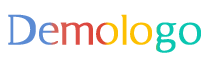






 京公网安备11000000000001号
京公网安备11000000000001号 京ICP备11000001号
京ICP备11000001号
还没有评论,来说两句吧...